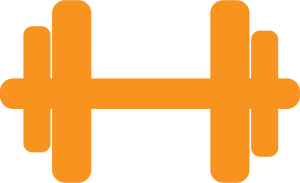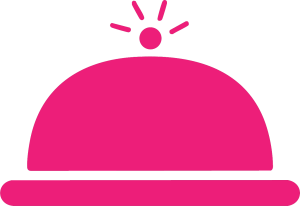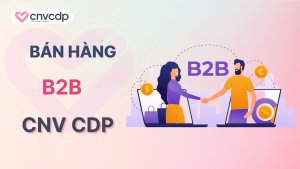Thu nhỏ Mini Apps trên Zalo là tính năng hữu ích giúp người dùng tối ưu hóa không gian màn hình và quản lý các ứng dụng dễ dàng hơn. Bạn đã bao giờ cảm thấy màn hình điện thoại của mình bị chiếm dụng bởi quá nhiều ứng dụng không cần thiết? Việc sử dụng tính năng này không chỉ giúp giải phóng không gian mà còn nâng cao trải nghiệm sử dụng Zalo một cách hiệu quả. Trong bài viết này, CNV CDP sẽ hướng dẫn chi tiết cách thu nhỏ Mini Apps và những lưu ý quan trọng để bạn tận dụng tính năng này một cách tối ưu.
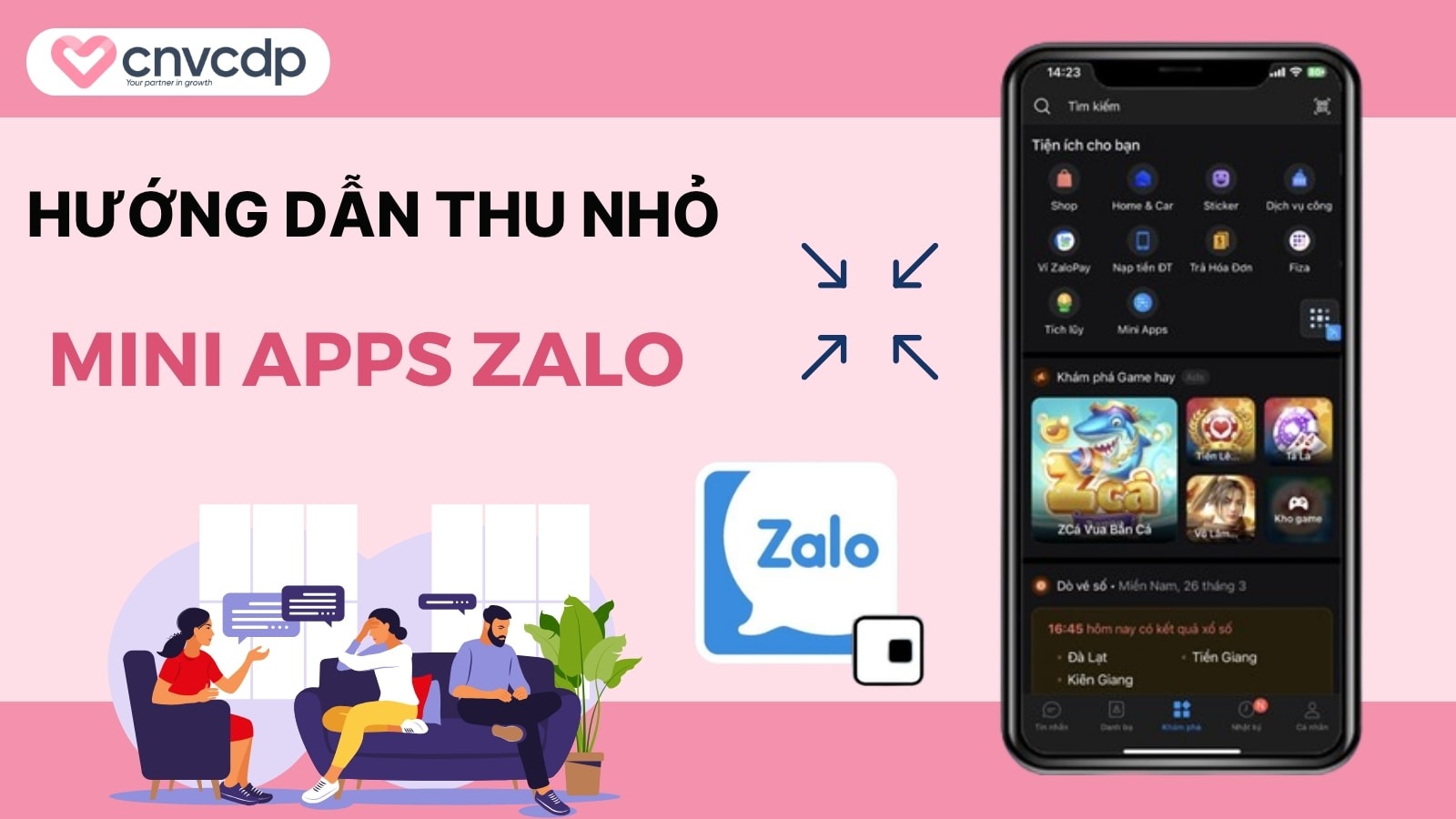
1. Vì sao nên thu nhỏ Mini Apps trên Zalo?
Mini Apps trên Zalo mang đến những tiện ích rất lớn, giúp doanh nghiệp tương tác trực tiếp với khách hàng mà không cần họ phải rời khỏi ứng dụng Zalo. Tuy nhiên, không phải lúc nào Mini Apps cũng cần phải hiển thị toàn màn hình. Việc thu nhỏ Mini Apps trên Zalo sẽ mang lại những lợi ích sau:
- Tiết kiệm không gian màn hình: Khi bạn thu nhỏ Mini Apps, không gian màn hình của điện thoại sẽ trở nên rộng rãi hơn, giúp người dùng dễ dàng truy cập các ứng dụng khác mà không bị rối mắt.
- Dễ dàng quay lại sử dụng sau: Nếu bạn không sử dụng Mini Apps ngay lập tức, việc thu nhỏ giúp bạn không phải đóng ứng dụng hoàn toàn mà chỉ cần ấn vào biểu tượng để quay lại, mang đến trải nghiệm người dùng mượt mà hơn.
- Quản lý ứng dụng hiệu quả: Khi sử dụng nhiều Mini Apps trên Zalo, việc thu nhỏ giúp bạn dễ dàng quản lý và sử dụng chúng mà không làm giảm hiệu suất hoạt động của điện thoại.
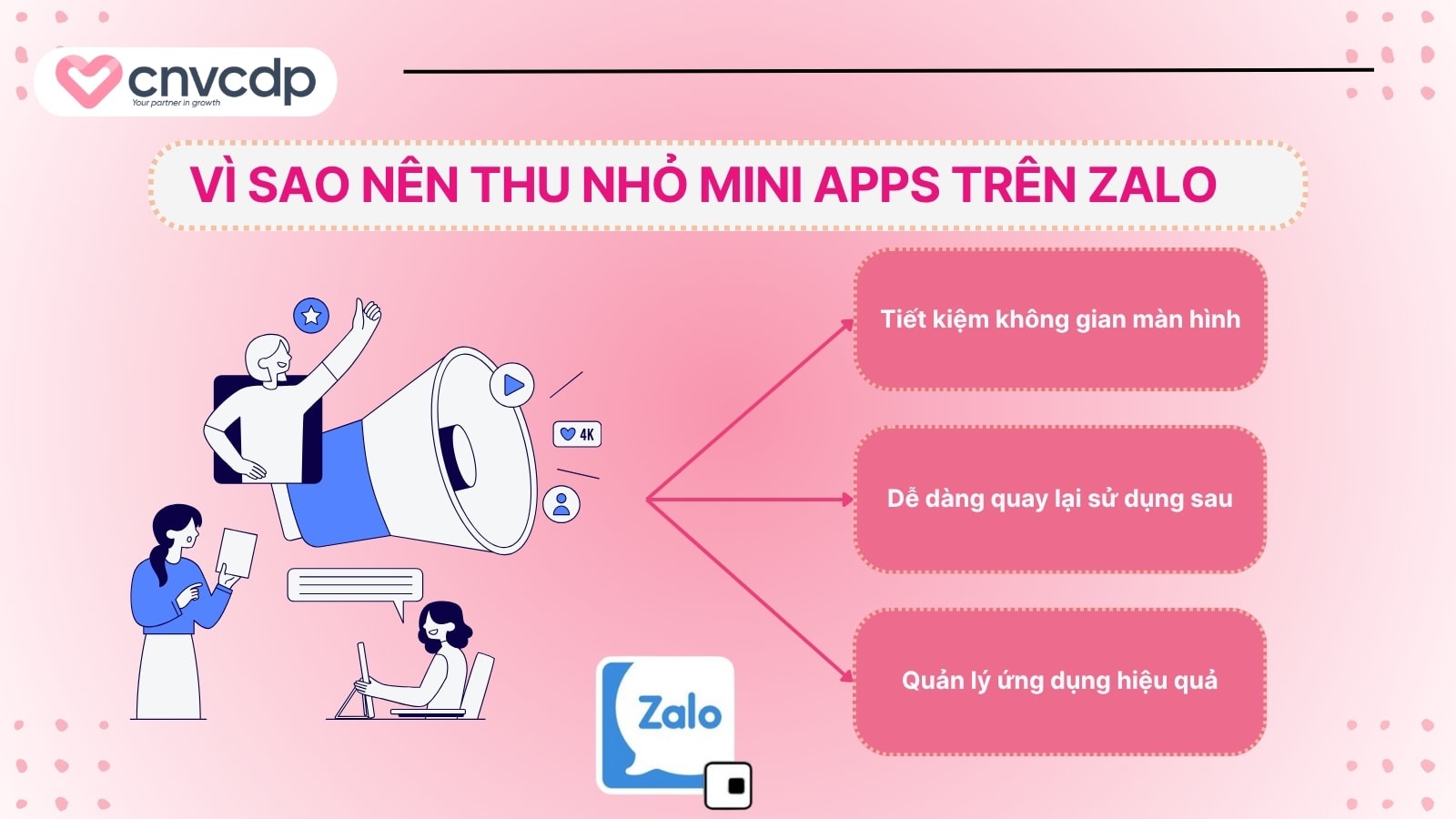
2. Cách thu nhỏ Mini Apps trên Zalo đơn giản
Việc thu nhỏ Mini Apps trong Zalo giúp bạn tối ưu hóa không gian màn hình và dễ dàng quản lý các ứng dụng. Dưới đây là các bước đơn giản để thực hiện:
Bước 1: Truy cập vào Zalo và vào Mini Apps
- Mở ứng dụng Zalo trên điện thoại của bạn.
- Từ màn hình chính của Zalo, vào mục Khám phá (biểu tượng kính lúp hoặc menu tìm kiếm).
- Chọn Mini Apps từ danh sách các tính năng có sẵn trong Zalo.
- Khi Mini App đã mở, nhấn vào biểu tượng ba dấu chấm (•••) ở góc trên bên phải màn hình để mở các tùy chọn.
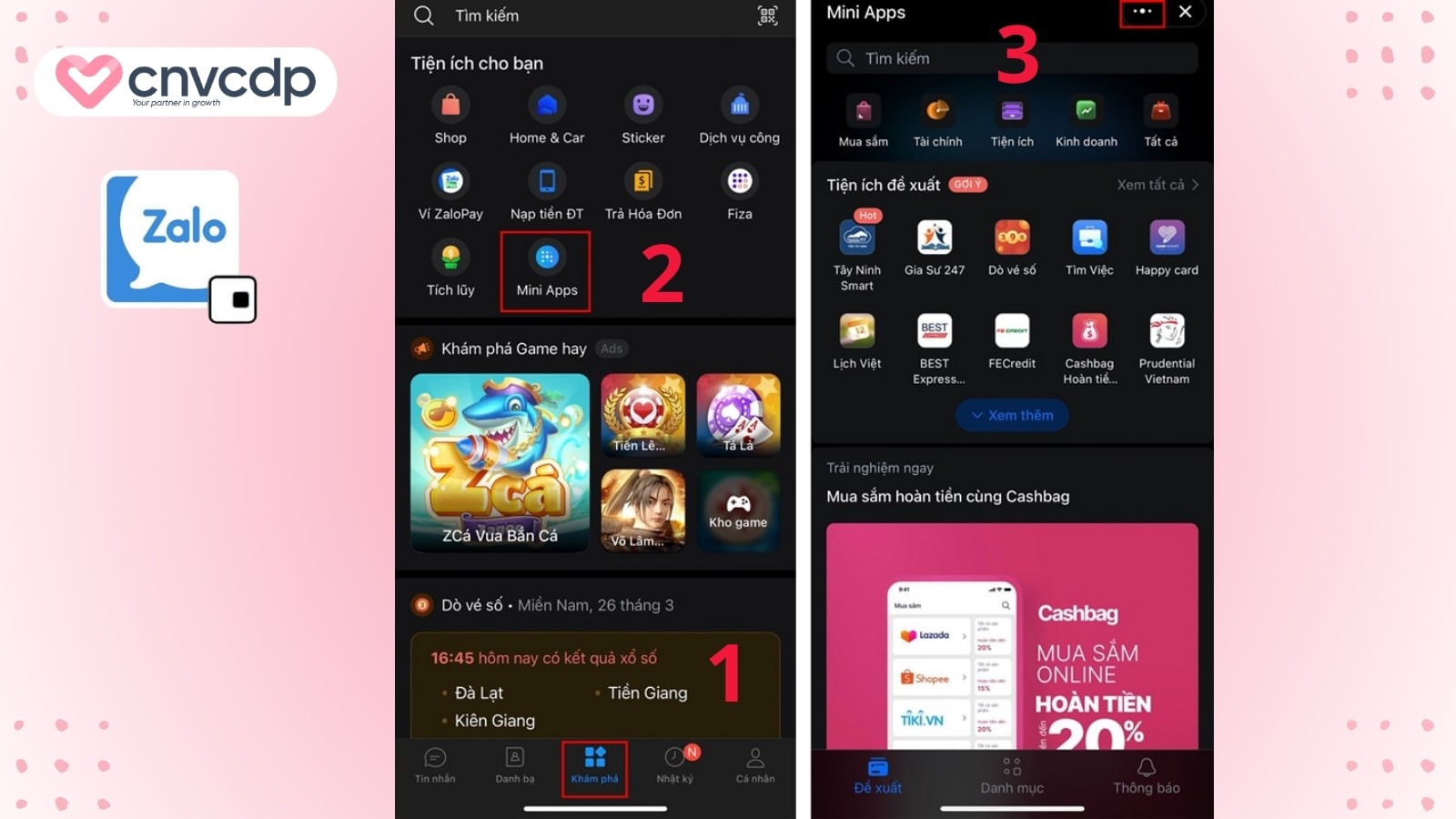
Bước 2: Thu nhỏ Mini App
- Sau khi nhấn vào biểu tượng ba dấu chấm, một menu tùy chọn sẽ hiện lên.
- Chọn Thu nhỏ từ danh sách các tùy chọn.
- Ngay lập tức, Mini App sẽ được thu nhỏ và chuyển thành một biểu tượng hình vuông nhỏ trên màn hình chính của Zalo.
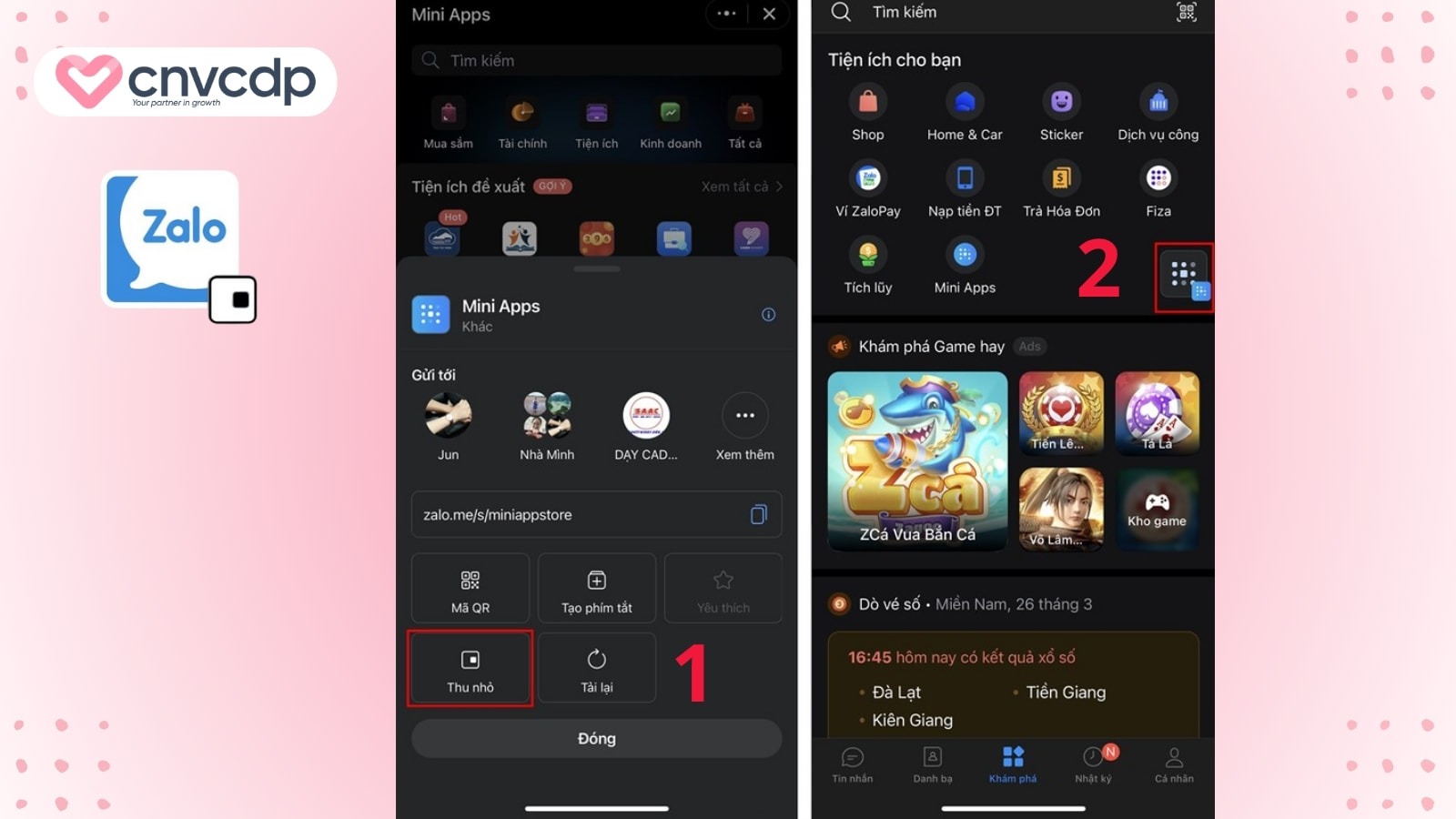
Xem thêm: Zalo Official Account (OA) là gì? Cách tạo tài khoản OA và sử dụng hiệu quả nhất
3. Những lưu ý quan trọng khi thu nhỏ Mini Apps trên Zalo
Khi sử dụng tính năng thu nhỏ Mini Apps trên Zalo, bạn cần chú ý một số yếu tố để tối ưu hóa trải nghiệm và đảm bảo tính năng hoạt động hiệu quả:
- Bảo mật thông tin: Vì Mini Apps hoạt động trực tiếp trong Zalo, nên tất cả thông tin và dữ liệu bạn chia sẻ sẽ tuân thủ các chính sách bảo mật nghiêm ngặt của Zalo. Bạn hoàn toàn có thể yên tâm về độ an toàn và bảo mật khi sử dụng tính năng này.
- Vị trí biểu tượng Mini Apps: Để việc sử dụng Mini Apps trở nên thuận tiện, bạn có thể kéo và thay đổi vị trí biểu tượng của Mini Apps trên màn hình. Hãy đặt nó ở vị trí dễ dàng thao tác, tránh che khuất các nút quan trọng khác, giúp bạn truy cập nhanh chóng khi cần.
- Xóa Mini Apps thu nhỏ: Nếu không còn cần đến Mini Apps đã thu nhỏ, bạn có thể dễ dàng xóa nó chỉ bằng cách giữ biểu tượng và kéo xuống dưới cùng màn hình để thả vào biểu tượng xóa. Đây là cách đơn giản để giải phóng không gian màn hình khi không sử dụng.
- Tương thích thiết bị: Tính năng thu nhỏ Mini Apps hoạt động tốt trên cả thiết bị Android và iOS. Tuy nhiên, hiện tại tính năng này chưa được hỗ trợ đầy đủ trên Zalo Web, nên bạn chỉ có thể sử dụng nó trên ứng dụng di động.
- Cập nhật Zalo: Để đảm bảo tính năng thu nhỏ hoạt động ổn định và mượt mà, đừng quên cập nhật phiên bản Zalo mới nhất. Các bản cập nhật không chỉ cải thiện tính năng mà còn khắc phục các lỗi tiềm ẩn, mang lại trải nghiệm tốt hơn cho người dùng.
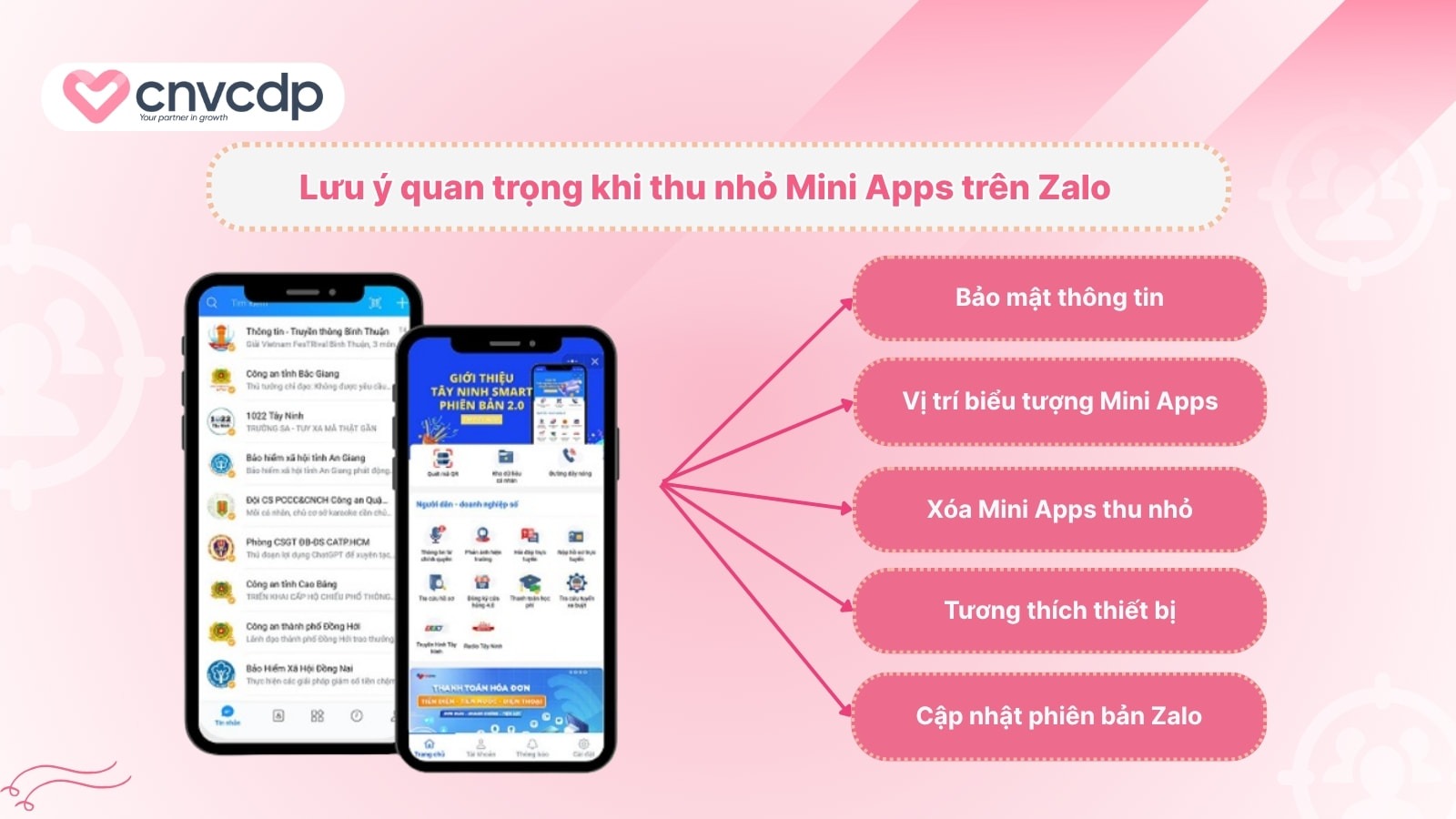
Xem thêm: Top 21 phần mềm chăm sóc khách hàng CRM Tool miễn phí và tốt nhất hiện nay
4. Câu hỏi thường gặp khi thu nhỏ Mini Apps trên Zalo
4.1. Làm sao để xóa biểu tượng Mini Apps đã thu nhỏ trên màn hình?
Để xóa biểu tượng Mini Apps đã thu nhỏ trên màn hình Zalo, bạn chỉ cần nhấn và giữ biểu tượng đó một lúc. Sau đó, kéo biểu tượng xuống dưới cùng màn hình cho đến khi thấy biểu tượng xóa xuất hiện, thả biểu tượng vào vị trí này và Mini Apps sẽ bị xóa khỏi màn hình chính Zalo.
4.2. Thu nhỏ Mini Apps có dùng được trên Zalo bản Web không?
Hiện tại, tính năng thu nhỏ Mini Apps chỉ hỗ trợ trên ứng dụng Zalo dành cho điện thoại di động (Android và iOS). Trên Zalo Web, tính năng này chưa được hỗ trợ đầy đủ, vì vậy bạn không thể thu nhỏ Mini Apps khi sử dụng Zalo trên máy tính.
Xem thêm: Zalo Gamification xu hướng Marketing hiện nay
Thu nhỏ Zalo Mini Apps là một tính năng tiện ích giúp người dùng tối ưu hóa không gian màn hình và quản lý các ứng dụng dễ dàng hơn, mang lại trải nghiệm mượt mà và hiệu quả. Nếu bạn muốn tìm hiểu thêm cách sử dụng tính năng này hoặc cần hỗ trợ thêm, đừng ngần ngại liên hệ với CNV – Nền tảng tăng trưởng bền vững và khai thác toàn diện sức mạnh dữ liệu qua số 1900 636 400 để được tư vấn miễn phí.
————————————-
Để biết thêm thông tin về dịch vụ, liên hệ ngay với chúng tôi:
CNV CDP – Nền tảng tăng trưởng bền vững và khai thác toàn diện sức mạnh dữ liệu
🌎 Facebook: https://www.facebook.com/cnvcdp
📌 Trụ sở: Tầng 3 – 42/2 Nguyễn Văn Trỗi, phường 15, quận Phú Nhuận, Thành phố Hồ Chí Minh.
📌 Văn phòng Hà Nội: Tòa nhà Gem, Số 48 Nguyễn Chánh, Phường Trung Hòa, Quận Cầu Giấy, TP. Hà Nội
☎️ Hotline: 0856.999.959/ 0911.116.587/ 1900.636.400